Содержание
Все многообразие планшетов, представленное сегодня на рынке, по размеру дисплея условно можно разделить на два типоразмера: с экраном до 7 и больше 7 дюймов.
Весь ряд планшетов от 7 до 10 дюймов представлен в ассортименте компании Престижио планшеты, которая впервые появилась на нашем рынке в 2011 году.
7-дюймовые планшеты мобильны, имеют формат 16:9, на них довольно комфортно смотреть кино, читать книги, путешествовать по Интернету во время поездок в транспорте. Планшеты с экраном 10 дюймов и форматом 16:9 являются уже почти стационарными мультимедийными устройствами. Устройства c дисплеем 8 дюймов занимают промежуточное положение. Они уже не так мобильны, но и полностью стационарными их считать нельзя. Формат экрана 4:3 позволяет легко менять вид между книжным и альбомным форматами. Офисные документы и интернет-сайты, фотографии и книги на таких аппаратах выглядят более естественно, чем на 7 дюймах. Линейка планшетных компьютеров Prestigio MultiPad 8.0 состоит из 4 моделей. Коротко о производителе: зарегистрирован бренд Prestigio был в 2002 году. Головной офис расположен на Кипре, в городе Лимасоле. Ассортимент производимых под маркой Prestigio устройств достаточно широк:
- Автомобильные навигаторы (серия GeoVision);
- Видеорегистраторы для автомобилей (серия Roadrunner);
- Планшетные компьютеры (серия MultiPad);
- Смартфоны (серия MultiPhone);
- Ридеры электронных книг;
- Периферия для ПК;
- Накопители и аксессуары.
Центры разработок существуют на сегодняшний день в целом ряде стран. Есть такой центр и в России. Сегодня купить товары с маркой Prestigio можно на рынках почти 70 стран мира.
Что там за 8-дюймовым окошком?
Нашим сегодняшним героем будет планшет престижио 5580.
Prestigio Multipad 8.0 Pro Duo (PMP5580C)
Технические характеристики PMP5580C DUO
- Процессор: ARM Cortex A9, 1,5 ГГц, двухъядерный;
- Графика: 350 МГц Mali 400 MP, двухъядерный;
- Дисплей: 8″ или 20,32 см, 1024х768, 160 ppi;
- Экран: TFT LCD, емкостной, технология «мультитач», трехпозиционный датчик положения;
- Память: ОЗУ – 1 Гб, внутренняя – 8 Гб, карты micro SD (micro SDHC);
- Платформа: Android 4.0, Upgradable;
- Сеть: IEEE 802.11b/g/n;
- Интерфейсы: 3.5 jack, micro USB, mini HDMI;
- Мультимедия: цифровая видеокамера 0,3 Мп, динамики стерео, микрофон;
- Аккумулятор: 4700 мА·ч, литий-ион полимерный;
- Габариты и вес: 203х153х11, 490 г.;
- Комплектация: документ на право гарантийного ремонта, адаптер питания, кожаный чехол, USB кабель, руководство по эксплуатации, OTG-кабель.
Комплектация
На планшете установлены самые необходимые приложения для работы с Google Play, электронной почтой, офисными документами, фотографиями, аудиоплеер, видеоплеер, Browser, Skype, eBook, калькулятор, календарь и даже несколько популярных игр (Chess Free, Angry Birds, 250+ Solitairs).
Корпус и эргономика
Корпус планшета изготовлен из прорезиненного пластика. Как и любой другой планшет, престижио Pro Duo собран качественно: никаких люфтов или зазоров не замечено. Если расположить аппарат вертикально, то над экраном будут расположены индикатор зарядки аккумулятора и глазок VGA-камеры. На верхнем торце размещены почти все кнопки и разъемы:
- Кнопка включения;
- Аудио разъем;
- Порты micro USB и mini HDMI;
- Микрофон;
- Гнездо для подключения адаптера питания.
Верхний торец
Стереодинамики находятся в нижней части устройства. С правой стороны размещен регулятор громкости и картридер.
Настройка основных функций планшета
Настройка Wi-Fi сети
Чтобы настроить сеть Wi-Fi, необходимо проделать следующее:
- Нажмите ярлык «Настройки» или войдите в раздел «Настройки» через список приложений;
- В меню «Беспроводные сети» переведите в положение ВКЛ переключатель «Wi-Fi».
- После включения справа появятся имена доступных сетей.
- Нажмите на выбранную сеть. Если сеть отрытая – соединение произойдет автоматически. В случае защищенной сети необходимо ввести пароль.
- После завершения подключения в строке состояния загорится значок беспроводной сети.
Установка программ из Google Play
- Активируйте приложение «Play Маркет».
- Зарегистрируйтесь, используя почтовый адрес и соответствующий пароль. Если у вас пока нет Google аккаунта, то выберите пункт «Создать» и выполните инструкции.
Вход в Google Маркет
- После успешного входа вам будут доступны бесплатные и платные программы из Play Маркета.
- Установите выбранную программу через интерфейс магазина.
Удаление программ
- Войдите в «Настройки» – «Приложения» – «Сторонние».
Сторонние приложения
- Выберите программу, которую надо удалить.
- Подтвердите действие, нажав «Удалить» и ОК.
Резервное копирование и сброс настроек
В разделе «Восстановление и сброс» можно включить или выключить автоматическое резервное копирование настроек и установленных приложений. Например, в случае нестабильной работы устройства можно попробовать вернуть аппарат к заводским настройкам, нажав «Сброс планшета». Все сторонние программы и личные данные пользователя будут удалены.
Восстановление и сброс
Перед восстановлением настроек по умолчанию рекомендуется создать резервную копию данных и извлечь карту памяти.
Расширение функционала
Как и все бюджетные аппараты, PMP5580C DUO имеет только самые необходимые функции. Но существуют возможности увеличить функциональность планшета. Начинать надо всегда с установки самой последней прошивки, которая доступна на сайте производителя.
Обновление программного обеспечения
Важно знать, что обновление уничтожит все данные на устройстве и вернет его к заводскому состоянию!
- Отформатируйте карту памяти в файловую систему FAT-32.
- Скачайте последнее обновление с сайта Prestigio.
- Перенесите файлы uImage_recovery, factory_update_param.aml и Update.zip, которые находятся в папке Firmware на карту.
- Выключите устройство, зажав кнопки «Питание» и « – » громкости.
- Начнется обновление и планшет автоматически перезагрузится после окончания обновления.
Получение Root-прав
Доступ к правам главного администратора позволит выполнять ряд манипуляций с устройством, которые обычно недоступны. Это называется Root-права.
Чтобы получить Root-доступ, необходимо:
- Устанавливаем драйвера ADB (Android Debug Bridge) на компьютер.
- Загружаем с сайта http://unlockroot.com/ и устанавливаем программу UnlockRoot.
- На планшете в меню в разделе «Для разработчиков» включаем пункт «Отладка по USB».
- Подсоединяем устройство к компьютеру.
- Запускаем программу UnlockRoot.
Программа UnlockRoot
- Нажимаем на кнопку «Root». Должно появиться окошко с подключенным устройством. Щелкаем по нему мышью. Процесс пошел. После завершения планшет перегрузится.
Дополнительно надо понимать, что получение Root-доступа лишь дает возможность конфигурировать аппарат с помощью других программ.
Установка USB-модема
Для полной мобильности только Wi-Fi явно маловато. Попробуем подружить наш планшет с 3g USB-модемом. На сайте Prestigio можно найти список поддерживаемых модемов. Главное условие успешного подключения – модем должен находиться в режиме «Только модем». Для этого нам понадобится программа «3G Modem Mode Switcher», скачать которую можно с официального сайта компании Zyxel.
- Вставьте USB-модем в компьютер. Программное обеспечение модема должно установиться автоматически.
- Находите файл 3gsw.exe, запускаете его и в окне программы выбираете «Только модем».
3G Modem Mode Switcher
- Отключаем модем от компьютера.
Настраиваем планшет
- Ставим галочку в пункте «3g» (меню «Беспроводные сети»),
- Включаем «Передачу данных» (меню «Мобильная сеть»).
Настойка 3g сети
Настойка сети
3g
- Подключаем 3G-модем к планшету и ожидаем, когда планшет его определит.
Настройка APN
- Выбираем пункт «Точки доступа APN»,
- Через кнопку «Меню» выбираем «Новая точка доступа»,
- Вводим данные вашего оператора,
- Опять через «Меню» нажимаем «Сохранить».
Настройка APN
APN
Настройка
Если точка доступа не появилась, полностью выключите планшет и отсоедините модем. Снова включите планшет. Дождитесь полной загрузки. Подсоедините модем.
Общие впечатления
Что же получается в остатке? Планшет престижио, отзывы о котором довольно часто появляются на специальных формулах, подтверждают, что возможности устройства соответствует его стоимости. Его нельзя назвать медленным. По уровню быстродействия он, конечно, уступает более дорогим собратьям от известных производителей, но со всеми своими задачами и даже трехмерными играми он справляется.
AnTuTu Benchmark
Посмотрите, как он выступил в AnTuTu Benchmark, и сравните цены участников теста.
Обзор Prestigio Multi
—> —>
Это официальная инструкция для Prestigio MultiPhone 5450 DUO на русском языке, которая подходит под Android 4.2. В случае, если Вы обновили свой смартфон Prestigio до более «свежей» версии или «откатились» до более ранней, то Вам стоит попробовать другие подробные инструкции по эксплуатации, которые будут представлены ниже. Также мы предлагаем ознакомиться с быстрой инструкцией пользователя в формате вопрос — ответ.
- 1. Скачать инструкцию для Android 4.2 (совет)
- 2. Смотреть все инструкции
Все инструкции для MultiPhone 5450 DUO ↑ Инструкция для Android 2.3 ↑ Инструкция для Android 4.0 ↑ Инструкция для Android 4.1 ↑ Инструкция для Android 4.2 ↑ Инструкция для Android 4.4 ↑ Инструкция для Android 5.0 ↑ Инструкция для Android 6.0
Если руководство по эксплуатации Вам не помогло найти ответ, то, пожалуйста, задайте вопрос на этой же странице. Мы обязательно поможем.
Как установить рингтон на абонента, чтобы на каждый номер была своя мелодия
Зайдите в приложение «Контакты» —> Выберите нужный контакт —> нажмите по нему —> откройте меню (3 вертикальных точки) —> Задать рингтон
Как отключить или включить виброотклик клавиш?
Зайдите в Настройки—> Язык и ввод —> Клавиатура Android или клавиатура Google —> Виброотклик клавиш (снимаем или ставим галочку)
Как установить мелодию на СМС-сообщение или изменить звуки оповещений?
Ознакомьтесь с инструкцией по установке звуков на СМС и ММС
Как узнать, какой процессор на MultiPhone 5450 DUO?
Нужно посмотреть характеристики MultiPhone 5450 DUO (выше указана ссылка). Нам известно, что в данной модификации девайса чипсет — 1200 МГц.
Как включить отладку по USB?
Настройки—> Для разработчиков—> Отладка по USB
Если нет пункта «Для разработчиков»?
Выполните действия из инструкции как включить режим разработчика
Как включить мобильный Интернет?
Настройки—> Передача данных—> Моб.трафик. Настройки—> Еще—> Мобильная сеть—> Службы 3G/4G (если оператор не поддерживает, выбрать только 2G)
Как изменить или добавить язык ввода на клавиатуре?
Настройки—> Язык и ввод—> Клавиатура Android—> иконка настроек—> Языки ввода (ставит галочку напротив нужных)
Рейтинг: 5 (1005 откликов) Добавлены новые инструкции с needrom, 4PDA и XDA — 28.03.2020
Это официальная инструкция для Prestigio Muze X5 LTE на русском языке, которая подходит под Android 7.0 Nougat. В случае, если Вы обновили свой смартфон Prestigio до более «свежей» версии или «откатились» до более ранней, то Вам стоит попробовать другие подробные инструкции по эксплуатации, которые будут представлены ниже. Также мы предлагаем ознакомиться с быстрой инструкцией пользователя в формате вопрос — ответ.
- 1. Скачать инструкцию для Android 7.0 Nougat (совет)
- 2. Смотреть все инструкции
Все инструкции для Muze X5 LTE ↑ Инструкция для Android 2.3 ↑ Инструкция для Android 4.0 ↑ Инструкция для Android 4.1 ↑ Инструкция для Android 4.2 ↑ Инструкция для Android 4.4 ↑ Инструкция для Android 5.0 ↑ Инструкция для Android 6.0
Если руководство по эксплуатации Вам не помогло найти ответ, то, пожалуйста, задайте вопрос на этой же странице. Мы обязательно поможем.
Как установить рингтон на абонента, чтобы на каждый номер была своя мелодия
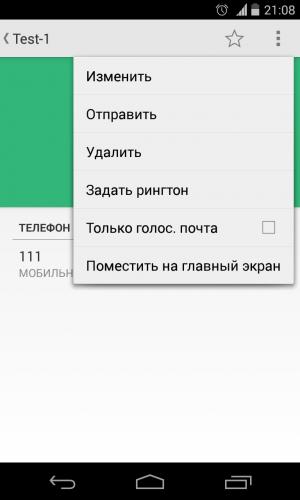
Как отключить или включить виброотклик клавиш?
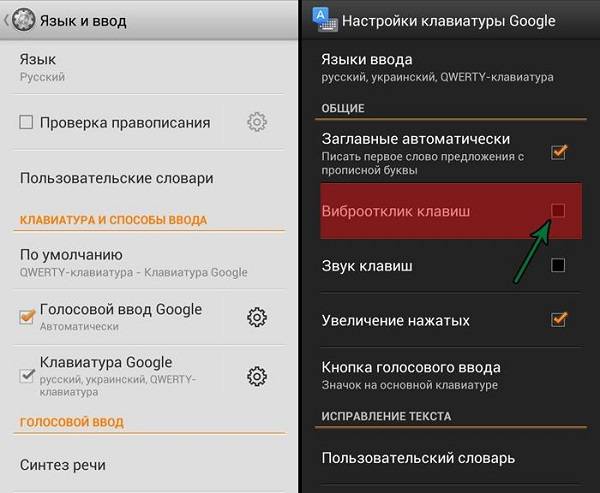
Как установить мелодию на СМС-сообщение или изменить звуки оповещений?
Ознакомьтесь с инструкцией по установке звуков на СМС и ММС
Как узнать, какой процессор на Muze X5 LTE?
Нужно посмотреть характеристики Muze X5 LTE (выше указана ссылка). Нам известно, что в данной модификации девайса чипсет — Spreadtrum SC9832, 1.3 ГГц, 4 x Cortex-A7, Mali-400 MP2.
Как включить отладку по USB?
.png)
Если нет пункта «Для разработчиков»?
Выполните действия из инструкции как включить режим разработчика
Как включить мобильный Интернет?
.png)
Как изменить или добавить язык ввода на клавиатуре?
Настройки—> Язык и ввод—> Клавиатура Android—> иконка настроек—> Языки ввода (ставит галочку напротив нужных)
Рейтинг: 5 (4394 откликов) Добавлены новые инструкции с needrom, 4PDA и XDA — 28.03.2020Используемые источники:
- https://planshetuk.ru/android/prestizhio-planshety
- http://rulsmart.com/prestigio-multiphone-5450-duo-985/instruction/
- http://rulsmart.com/prestigio-muze-x5-lte-4374/instruction/


 Какой видеорегистратор Prestigio лучше выбрать
Какой видеорегистратор Prestigio лучше выбрать
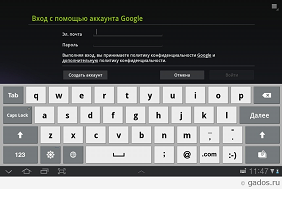
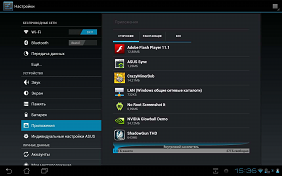
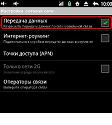 ? Планшеты «Престижио Мультипад»: лучшие варианты для работы и интернет-сёрфинга
? Планшеты «Престижио Мультипад»: лучшие варианты для работы и интернет-сёрфинга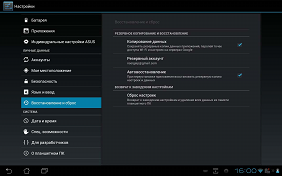
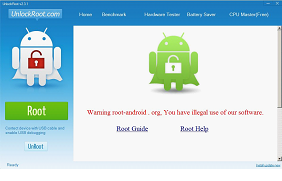
 Подключение и управление 3G модема Huawei E3372
Подключение и управление 3G модема Huawei E3372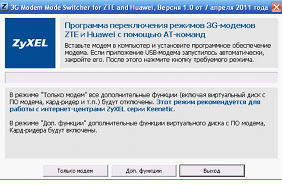
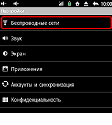
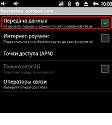
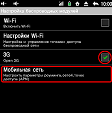
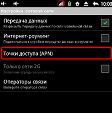

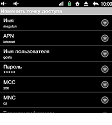
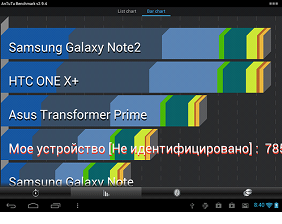




 Как раздать интернет на Samsung: два простых способа для телефона!
Как раздать интернет на Samsung: два простых способа для телефона! Как раздать интернет с телефона Самсунг
Как раздать интернет с телефона Самсунг Хард ресет на texet. Как сбросить планшет на заводские настройки
Хард ресет на texet. Как сбросить планшет на заводские настройки